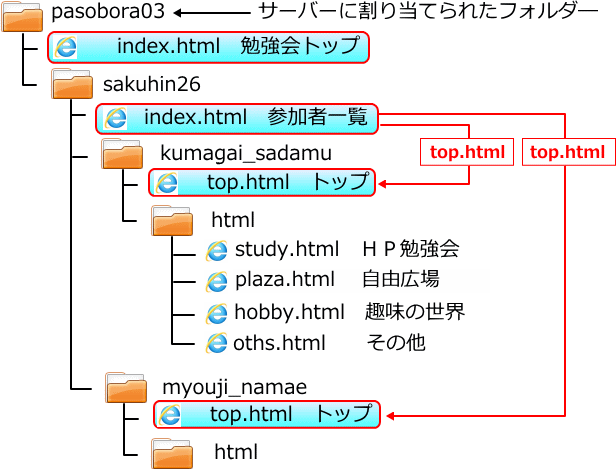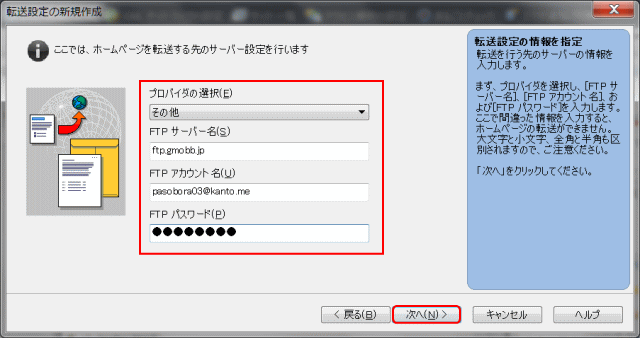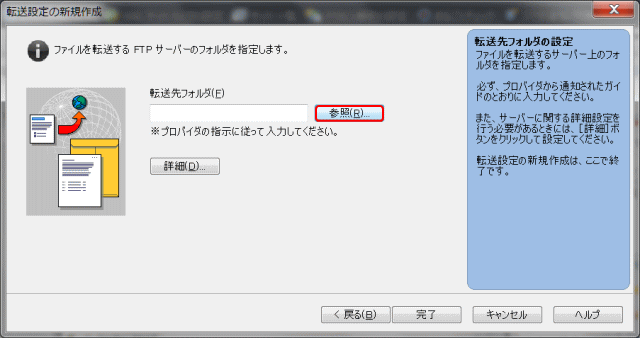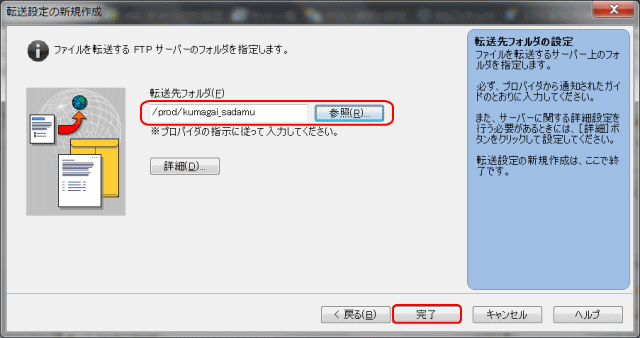サイトを管理する ~ 転送設定 ~
ホームページをプロバイダーのサーバーに転送するための、転送設定を作成します。
転送前に確認しておくべきこと
作成したページをサーバーに転送する前に、必ず次のことを確認しておきましょう。
■ トップページのファイル名
トップページのファイル名は通常「index.htm」または「index.html」ですが、そのどちらを使うかはプロバイダーによって決められています。契約しているプロバイダーが「index.html」を使うようにガイドしているのに、トップページのファイル名が「index.htm」だったり「INDEX.HTML」だったりすると、ファイルを転送してもホームページを見ることができません(半角英数字で大文字と小文字は区別されます)。
ところでこの勉強会では、参加者のページをフォルダ―で分けて表示するようにしていて、参加者全体一覧のページを「index.html」とし、参加者のトップページを「top.html」にしています。これを守らないと間違ったところへの転送となり、他人のページを置き変えたり、転送したファイルが見れないということにもなりかねません。このようなトラブルを防ぐためにも、転送前にもう一度トップページのファイル名を確認しておきましょう。
転送前にトップページのファイル名をまちがえていることに気づいた場合、ファイル名を修正する必要があります。ファイル名の変更方法については、「サイトでファイル名を変更する」をご覧ください。
■ 転送先サイト(FTP サーバー名とフォルダー名)
ホームページを転送するサイトは、ホームページ開設の手続きを行ったときにプロバイダーから通知されます。FTP サーバー名、フォルダー名ともに半角英数字で、大文字と小文字は区別されます。なお、「FTP サーバー名」は、プロバイダーによっては「個人ホームページ サーバ」などと呼ばれる場合があります。また、「フォルダー名」は「パス名」「ユーザー パス名」などと呼ばれる場合があります。フォルダー名は指定しない場合もあります。プロバイダーから通知された情報を転送前に確認しておきましょう。
この勉強会では、参加者のページを、参加者毎のフォルダ―にまとめて保存しています。参加者毎のフォルダ―は、参加者一覧から参照できるようになっています。そのために個人別にフォルダ―名を割り当てられます。従ってファイルの転送先は、サーバーのホームディレクトリから見た、個人別のフォルダ―となります。
具体的には、次のようにサーバーのホームディレクトリpasobora03からのフォルダ―構造が転送先となります。
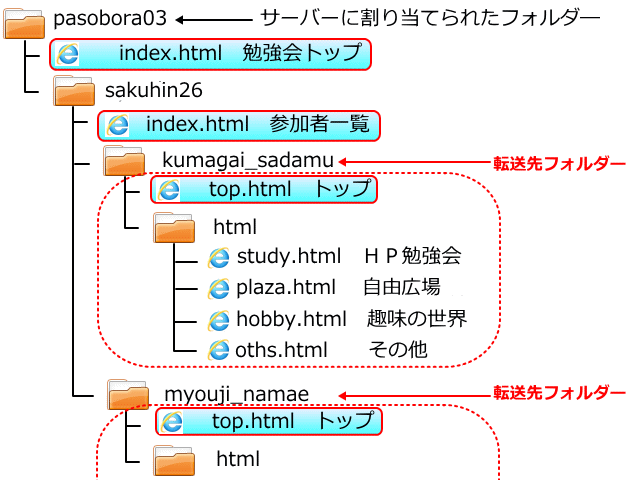
- 「転送先フォルダ―名」の例: /sakuhin26/kumagai_sadamu
■ 転送時に使用する FTP アカウント名と FTP パスワード
転送時に使用する FTP アカウント名と FTP パスワードは、インターネット接続や電子メール送受信に使用するユーザー名、パスワードとは別に定められていることがあります。「FTP アカウント名」は、プロバイダーによっては「ホームページ ID」「ユーザー名」などの名前で呼ばれている場合があります。また、「パスワード」は「ホームページ パスワード」などの名前で呼ばれている場合があります。FTP アカウント名と FTP パスワードも半角英数字で、大文字と小文字は区別されます。転送時に使用する FTP アカウント名と FTP パスワードを確認しておきましょう。
転送設定の名前とは
転送のために設定した以下の情報は一つのセットとして扱われますが、このセットに名前を付けます。
- プロバイダー
- サーバー
- アカウント
- パスワード
- 転送先フォルダ
作成した転送設定に名前(転送設定名)を付けておくと、転送設定の名前を選択するだけで該当の転送ができるようになります。サイト転送を行うたびに転送設定の詳細情報を入力しなくても済みます。
転送設定を作成する
プロバイダーにサイトを作ってもらうための登録を済ませておき、通知された情報で転送設定を行います。
➊メニューバーから[サイト→転送設定→転送設定の新規作成]を選択します。
- ▼[転送設定の新規作成]ダイアログボックスが表示されます。
➋[その他のプロバイダを使用する]を選択し、[名前]に転送設定の名前を入力して、[次へ]をクリックする。
- 転送設定の新規作成
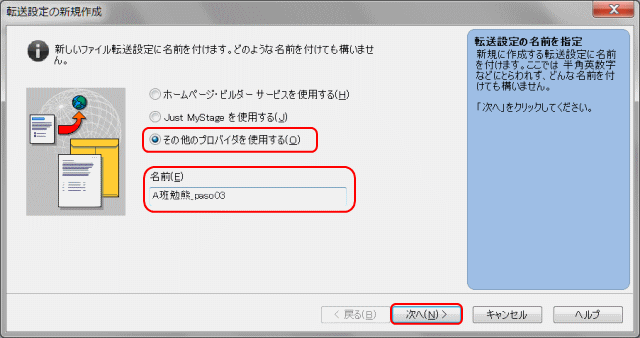
- 転送設定の名前はサイト名と同じ名前など、あとからでもわかりやすい名前を付けると良いでしょう。
➌[プロバイダの選択]の右端の▼をクリックして、プロバイダーを選択します。
- ここでは[その他]を選択します。
➍[FTPサーバー名]、[FTPアカウント名]、[FTPパスワード]を選択または入力します。
- ここでは勉強会用に確保されたサーバーを使います。その値を入力します。
![]() サーバー名やアカウント名などは、プロバイダーから通知された通りに設定する
サーバー名やアカウント名などは、プロバイダーから通知された通りに設定する
インターネット接続や電子メール送受信のためのサーバーとは別に定められています。
➎[次へ]をクリックします。
➏プロバイダーから通知された通りに、[転送先フォルダ]を指定します。
- ここでは、フォルダを探し選択するために[参照]を押します。
➐一覧表示されるサブフォルダの中から指定されているフォルダを選び、ダブルクリックします。
- ここではsakuhin26フォルダをダブルクリックします
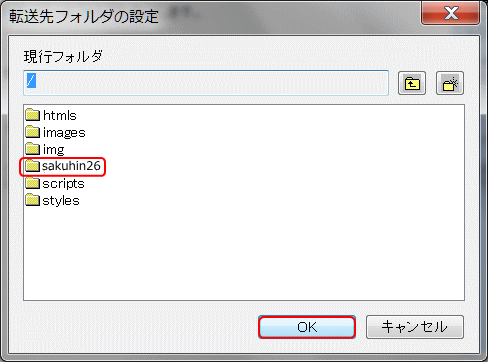
- サブフォルダの一覧が表示されます。
ここでは参加者名に応じたフォルダをダブルクリックします。
- 参加者名フォルダー
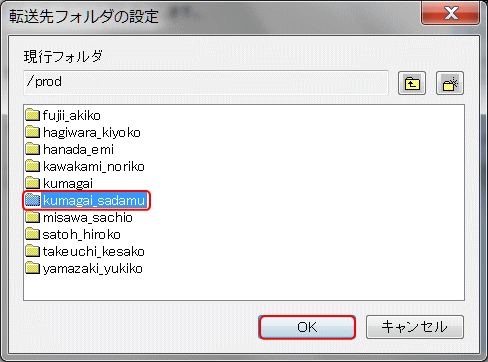
- [転送先フォルダ]選択したフォルダ名で設定されます。
➑ [完了]を押します。
- 転送先フォルダーの設定
- ▼転送設定が新たに作成され、名前が付けられました。
次に、 サイトを転送するを見てみましょう。